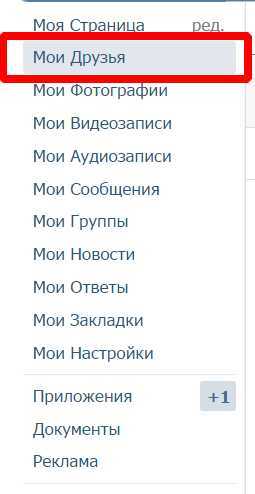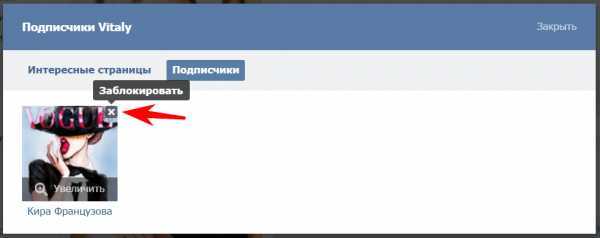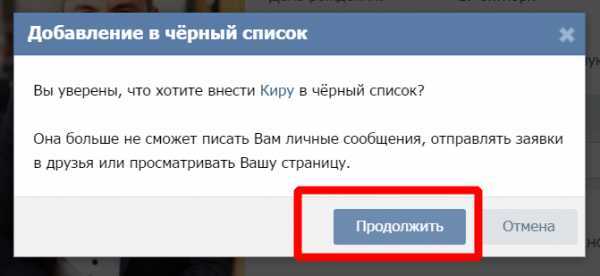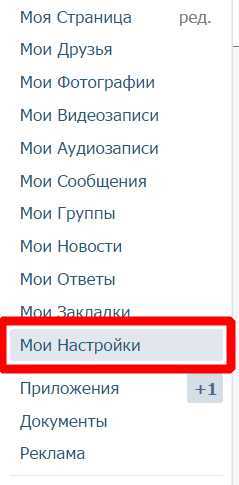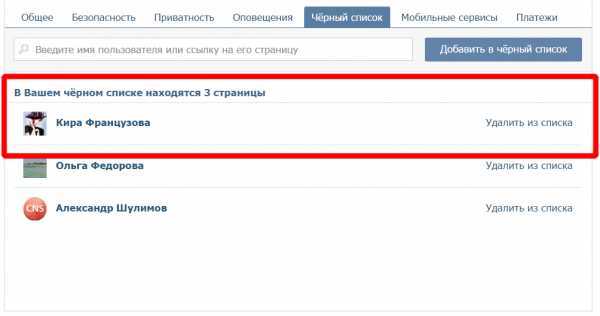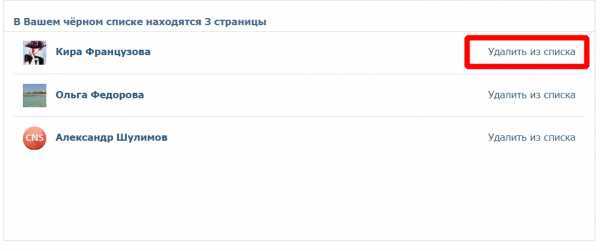Как удалить друга ВКонтакте через настройки и черный список
Список друзей активного пользователя ВК, который состоит во множестве групп, пабликов, общих чатов, встреч, постепенно заполняется. И часто из сотен человек в своем френд листе, значительная часть не знакомы вовсе. Для удобства и отсутствия затруднений при поиске нужного контакта, имеет смысл удалить человека из списка друзей, если с ним нет никакого общения или же по иным причинам.
Удаление друзей
Стандартная процедура выглядит следующим образом.
- Открываем свой френд лист, нажав на раздел «друзья» в левой колонке веб версии или в главном меню мобильного приложения.
- Находим в списке кандидата на удаление. Можно воспользоваться строкой поиска по именам или просто листать общий ряд и удалять людей.
- Нажимаем на кнопку в виде трех точек и в появившемся контекстном меню выбираем пункт «убрать из друзей»
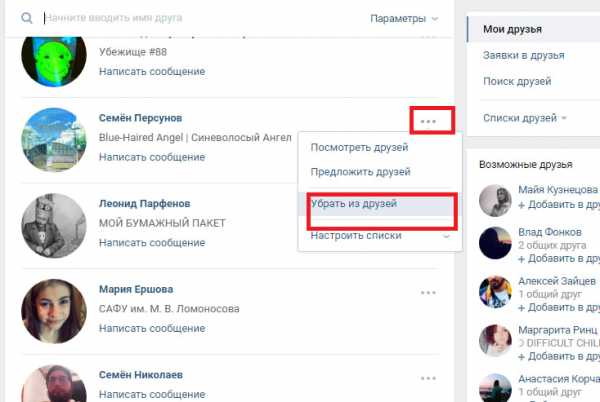
- После этих действий, выбранный человек окажется у вас в подписчиках. Вы можете оставить его там, либо заблокировать окончательно с перенесением в черный список. Для этого найдите его в подписчиках, наведите курсор мыши на аватар и нажмите на всплывающую надпись «заблокировать».

Ваш профиль станет для него невидимым (не будет доступа к личной информации, статусу, стене и т.д.).
Удаление из друзей происходит незаметно и человек не получает об этом никаких оповещений.
Но зайдя в исходящие заявки своей страницы, он увидит, что подписан на вас и сможет отменить заявку, нажав на соответствующую кнопку, чтобы больше не находиться в подписчиках.

Проверяйте иногда свои исходящие заявки, чтобы отписываться от ненужных контактов (людей, удаливших вас из своего френд листа).
Чтобы самостоятельно убрать пользователя из своих подписчиков, вам придется его заблокировать. Однако из черного списка также можно убрать любой контакт, нажав кнопку разблокировать. Если вы выполните оба этих действия, человек снова станет для вас простым посетителем сайта ВК, не подписанным на вашу страницу.
Черный список находится в разделе «настройки». Попадают в него навсегда или до принятия решения о разблокировке хозяином аккаунта (а также администратором сообщества).
Другие способы удаления
Кроме описанного, есть еще вариант удаления пользователя из друзей, находясь на его странице.
- В веб версии, под аватаром и кнопкой «написать сообщение» есть строка с выплывающим подменю. Нажмите на неё.
- Из предложенных вариантов выберите «убрать из друзей» и этот аккаунт будет перенесен к вам в подписчики.
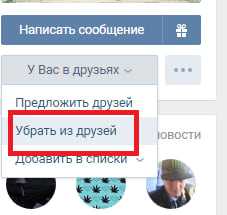
- Можно оставить его там или произвести те же действия, что и в предыдущем способе, чтобы он получил статус обычного незнакомца.
Описаны примеры в веб версии сайта Вконтакте для персонального компьютера. В мобильных приложениях под Айфон и Андроид дела обстоят в точности так же. Есть только визуальные отличия и другое расположение кнопок
Эти варианты годятся для одиночного удаления профилей, но что делать, если ненужных страниц в вашем френд листе сотни или даже тысячи? Тогда это становится слишком неудобным и нужно воспользоваться сторонними средствами.
Никогда не качайте никаких программ и утилит из сомнительных источников. При таком заявленном функционале, они скорее всего потребуют от вас введения логина и пароля от аккаунта ВК. Сразу появляется угроза кражи странички мошенниками.
Но есть и безопасный выход из положения. Вы можете скачать официальное расширение для браузера VK Frie nds manager. Оно, например, есть в магазине расширений Google Chrome. Скачать и установить его довольно просто.
- В правом верхнем углу браузера Chrome нажмите на иконку из трех точек и в появившемся меню перейдите по разделам «дополнительные инструменты – расширения.
- Появится список установленных и включенных на текущий момент дополнений для браузера. Пролистайте до конца вниз и в левом углу нажмите на ссылку для перехода в магазин.
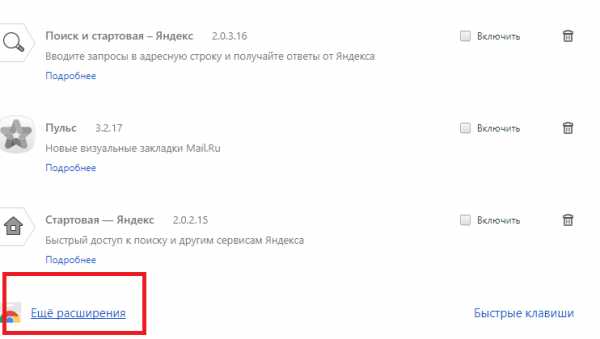
- В поиске наберите название VK Frie nds manager и уведите нужное расширение первым в списке.
- Нажмите кнопку «установить» и процесс интеграции в ваш браузер произойдет автоматически.

Также появится кнопка вызова этого менеджера друзей в верхней строке браузера. Приложение позволяет массово и быстро удалять друзей, выделяя их целыми большими списками с возможностями отбора и сортировки. Доступно удаление всех страниц, кроме занесенных в отдельный список предварительно. Интерфейс простой, удобный и минималистичный, долго разбираться не придётся.
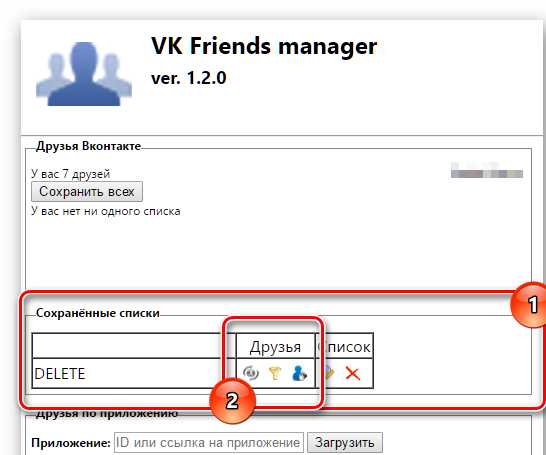
Вам нужно только определить критерии, нажать на запуск и подождать, пока программа всех удалит. При таком способе, пользователи будут отправляться к вам подписчики. Убирать их оттуда в черный список (если конечно имеется такая необходимость) придется собственноручно, описанным ранее способом. Когда есть потребность в разовом удалении сотен страниц, такие расширения – лучший выход для себя или своей группы. Но приобретайте их только в официальных магазинах расширений.
tvoyvk.ru
Как удалить из вк друга
Как удалить друга из ВКонтакте?
Такое происходит достаточно часто: вы поругались со своим некогда хорошим другом и решили удалить его из друзей в ВК. Как это сделать? Ответ — в нашей статье.
Есть несколько способов решения данного вопроса.
Первый способ
В меню выберите раздел «Мои друзья» — откроется список всех пользователей, с которыми вы являетесь друзьями. Напротив каждого пользователя есть небольшое меню. В нем выберите «Убрать из друзей», после чего пользователь будет удален из друзей — он переместится в раздел «Мои подписчики».
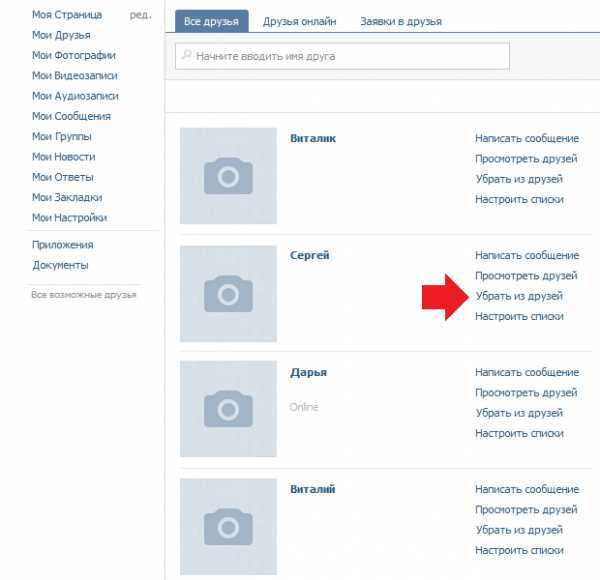
Кстати, если вы не хотите, что бы пользователь оставался в подписчиках, его нужно будет оттуда удалить.
Второй способ
Необходимо зайти на страницу к пользователю. Под его аватаром вы увидите надпись «Username у Вас в друзьях» (под username подразумевается имя пользователя). Нажимаете на эту надпись и появляется меню. В нем выбираете пункт «Убрать из друзей». Пользователь перемещается в подписчики.
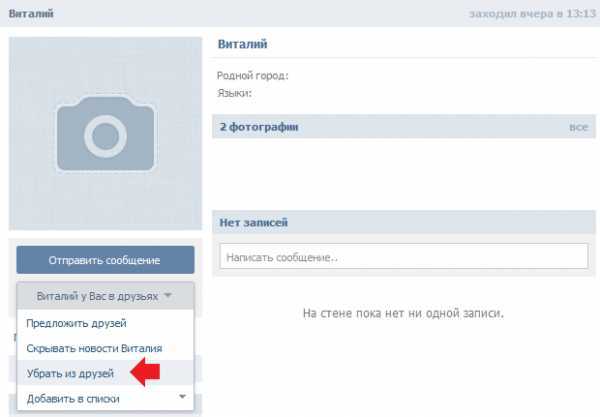
Как удалить друга из ВК с телефона?
Удалять друзей можно и с помощью мобильного приложения ВКонтакте, которым вы наверняка пользуетесь на устройстве Android или iOS.
Запустите приложение. В меню выберите раздел «Друзья».
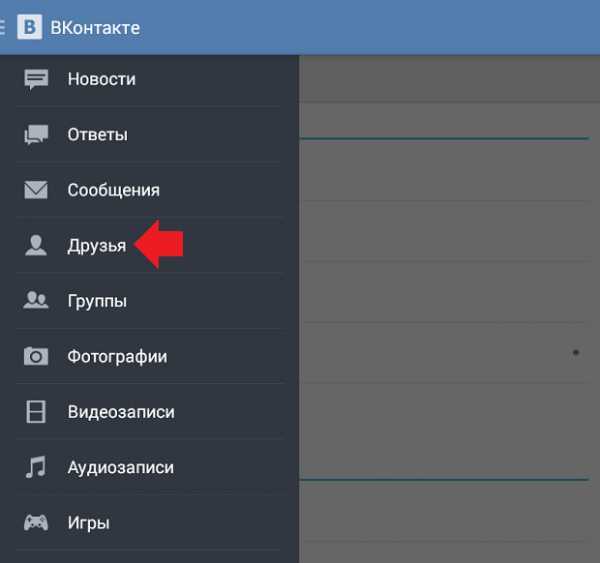
На экране вы увидите список своих друзей. Выберите пользователя и тапните один раз по его имени.

Оказавшись на странице пользователя, в верхней части экрана вы можете наблюдать кнопку, на которой изображено три точки. Нажмите на нее и появится меню. В меню выберите «Удалить из друзей».
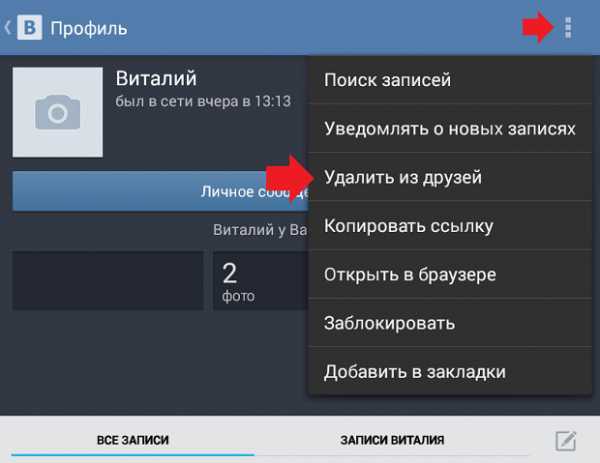
Пользователь будет добавлен в подписчики.
vkhelpnik.com
Как удалить друга в Контакте
Часто бывает, что у пользователя, зарегистрированного в соцсети ВКонтакте, есть необходимость удалить из списка друзей какого-то человека. Однако, не все могут легко с этим справиться. Есть пользователи, которые мало знакомы с навигацией сайта и не могут разобраться сами в его обширном функционале. Именно для таких людей написана эта статья, которая поможет найти ответ на вопрос: «Как удалить друга в контакте?».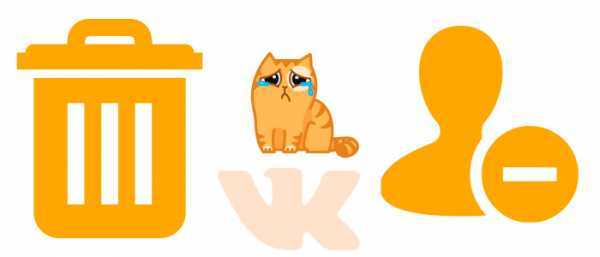
Для этого необходимо выполнить следующий перечень действий:
- Зайдите на свой аккаунт в соцсети ВКонтакте.
- Перейдите на страницу «Мои друзья», для этого необходимо нажать на ссылочку слева от главного фото вашего профиля (обычно она расположена вторая сверху).

- Попав на страничку со списком людей, с которыми вы дружите, необходимо найти того человека, какой подлежит удалению. Для этого удобно воспользоваться строкой поиска (она находится вверху странички и обозначается значком «лупа»).
- Вбиваем в строку поиска имя или фамилию того, кого хотим удалить. Список тут же выдаст нам строку с миниатюрой нужного человека.
- Напротив фотографии друга будет ряд ссылочек, которые позволяют выполнять различные действия. Нажимаем на ссылку «Убрать из друзей».

- После нажатия данной ссылки все остальные действия станут невозможны. Однако, появится небольшая ссылочка «Вернуть в друзья», которая позволит вновь внести человека в список друзей, если он был удален ошибочно. Но это возможно лишь пока вы находитесь в разделе «Мои друзья», если вы вышли из него, то моментальное восстановление будет невозможно.
- После удаления человек попадает в список ваших подписчиков и все равно сможет просматривать все ваши обновления. Чтобы удалить его еще и оттуда необходимо перейти на страницу с подписчиками.
- Для этого щелкаем небольшую ссылочку «Мои подписчики», которая расположена прямо под главным фото вашей страницы.

- Появится окно с подписанными на вас людьми. Выбираем только что удаленного человека, наведя на него курсор мыши, и нажимаем на крестик в уголке миниатюры с его фото. Затем подтверждаем действие нажатием кнопки «Продолжить». Так, человек перейдет в «Черный список».

- После этого, спустя час, а лучше сутки заходим в «Мои настройки»(слева от главного фото на вашей странице).

- Выбираем вкладку «Черный список».

- Напротив имени удаленного человека кликаем на ссылку «Удалить из списка». Обновляем страницу.

Вот так несложно можно безвозвратно удалить друга из своего аккаунта. Помимо этой проблемы, часто у пользователей возникает вопрос а как легко удалить фото в ВК, в своем профиле. Если вы не знаете как это сделать, по ссылке вы найдете подробную инструкцию.
xn—-7sbbpvhbl8df8h.xn--p1ai
Как удалить друга в контакте
Вступать в дружбу с другими пользователями контакта, жизненно необходимо. Иначе тогда зачем вообще пользоваться социальной сетью? Общение с друзьями, просмотр их обновлений — этим и занимается каждый участник.
Но иногда бывает необходимо удалить друга из вк. Сейчас я покажу вам, как это сделать.
Оглавление:
Для чего это нужно
А причин масса — как и в реальной жизни. Ссора, разногласия. Да мало ли по какой причине, вы решили больше не общаться с данным человеком?
Как удалить друга из вконтакте
Если вам не подходит вариант с использованием черного списка, или полной блокировке пользователя вконтакте, то можно просто убрать его из друзей. Так он потеряет доступ к тем материалам на вашей странице, которые вы сделали доступным только для тех, с кем у вас дружба.
Вам нужно перейти к нужному человеку на страницу. Обратите внимание на ссылки управления, расположенные под аватаркой. Здесь будет выпадающий список — там будет написано имя пользователя, и сообщение о том, что он находится у нас в друзьях. Вам нужно щелкнуть на этот список, и в выпадающем меню нажать «Убрать из друзей».
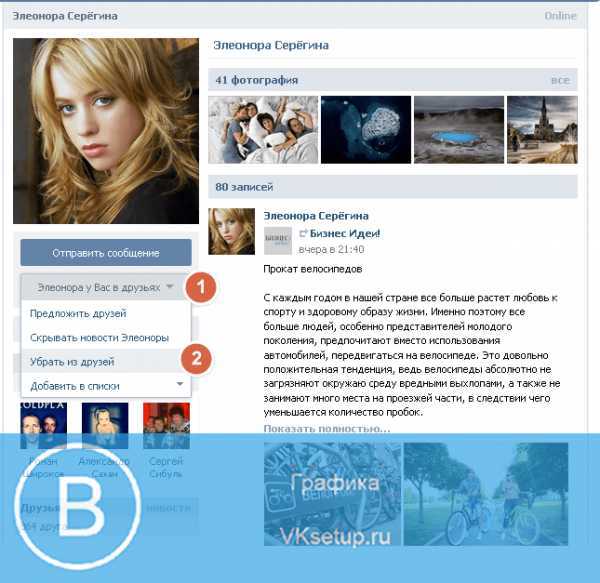
После этого человек автоматически попадет в список ваших подписчиков (см. также как удалить подписчиков вконтакте).

При желании, вы всегда сможете добавить его обратно.
Удаляем списки друзей
Вы можете группировать друзей, с помощью создания списков — лучшие друзья, родственники и тд.
Если нужно удалить такой список, сделайте следующее.
Идем в раздел «Мои друзья», и в правом меню нажимаем на нужный список.
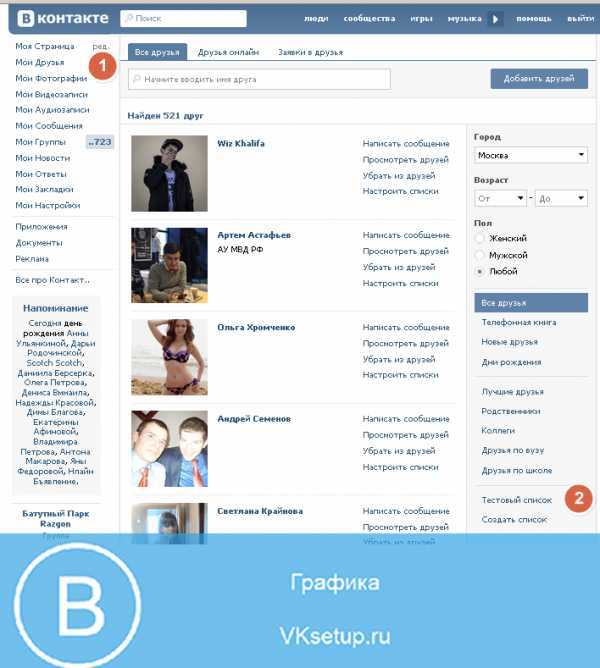
В открывшемся окне нажмите ссылку «Удалить список».
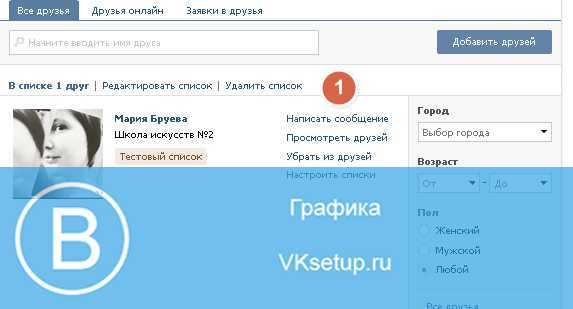
Как удалить друга в контакте с телефона
Здесь процесс полностью аналогичен. Мы переходим на страницу к пользователю, и в выпадающем списке «У вас в друзьях», нажимаем кнопку «Удалить из друзей».
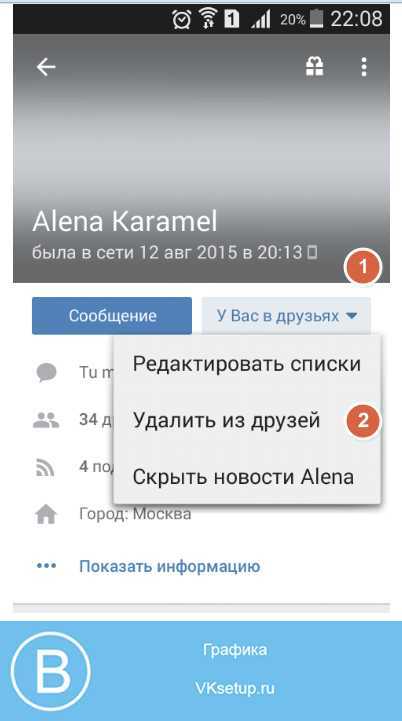
Все готово!
Читайте также:
Все-таки стоит еще раз подумать, а нужно ли удалять друга. Ведь можно просто временно не общаться, ограничить доступ к определенным материалам. Зачем прибегать к крайним мерам.
С другой стороны, его ведь всегда можно добавить заново.
Мой мир
Вконтакте
Одноклассники
Google+
(2 участников, средняя оценка: 4,00 из 5) Загрузка…vksetup.ru
Как удалить друга в контакте ВК
В социальной сети ВКонтакте со списками друзей твориться что-то невообразимое. У людей бывает по тысяче, в то и несколько тысяч друзей. Понятно, что реально его знакомыми и товарищами такая орава народа быть не может. И вот рано или поздно, но за чистку списка друзей ВКонтакте приходится браться основательно и всерьёз.
Как удалить друга в контакте vk.com
Для этого надо зайти в свой профиль и открыть список друзей Вконтакте:
Выбираем того из них, от которого хотим избавится и заодно удалится из друзей у него на странице.
Вот тут есть два способа удаления контакта. Первый способ — прямо в списке, напротив нужного человека кликаем на ссылку «Убрать из друзей»:
Социальная сеть просто удаляет человека из списка. Теперь ни он у Вас, ни Вы у него в друзьях отображаться не будете.
Второй способ удаления друзей в Вконтакте — через профиль друга. Надо зайти к нему на страницу. Под кнопкой «Отправить сообщение» будет небольшое меню, которое разворачивается нажатием на стрелочку:

Выбираем пункт меню «Убрать из друзей» и ВКонтакте уберёт его из списка. Вы так же не будете отображаться у него в списке «Мои друзья».
vk друзья, Вконтакте, вконтакте друзi, удаление из друзей, удалится из друзей
set-os.ru
inet-use.ru
Как в вк убрать из важных друзей
Как убрать важных друзей Вконтакте?
Если вы откроете список своих друзей, то в верхней его части увидите страницы пользователей, с которыми чаще всего общаетесь, чьи страницы просматриваете и т.д. Именно на основании этих факторов и формируется список важных друзей.
Он доступен и вашим гостям (см. гости вконтакте). Таким образом, любой человек может узнать, кому вы отдаете предпочтение.
Это устраивает далеко не каждого. Можно что-то сделать? Да, можно. Сейчас я покажу вам, как убрать важных друзей Вконтакте.
Оглавление:
Как вк убрать человека из важных
Это делается за счет понижения приоритета. Делается это следующим образом.
Открываем раздел «Новости». Здесь нам нужно найти публикацию нужного человека. Когда запись найдена, откройте для нее меню, в правом верхнем углу, и нажмите «Это не интересно».
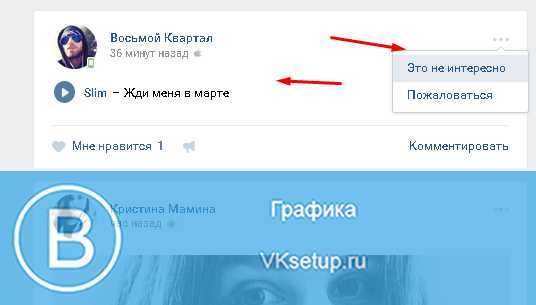
Запись будет исключена из ленты, а вам предложат полностью убрать новости данного пользователя. Нажмите кнопку «Не показывать новости XXXX».
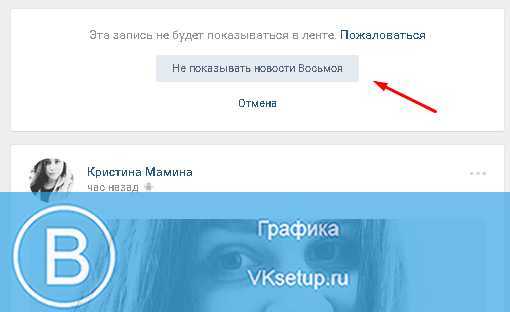
После этого нам сообщат о том, что приоритет пользователя был понижен.
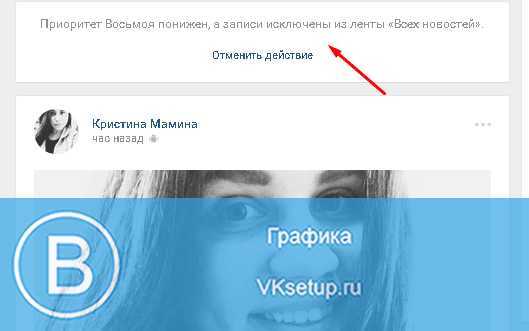
Теперь данный пользователь будет убран из важных друзей, и опуститься в общем списке ниже.
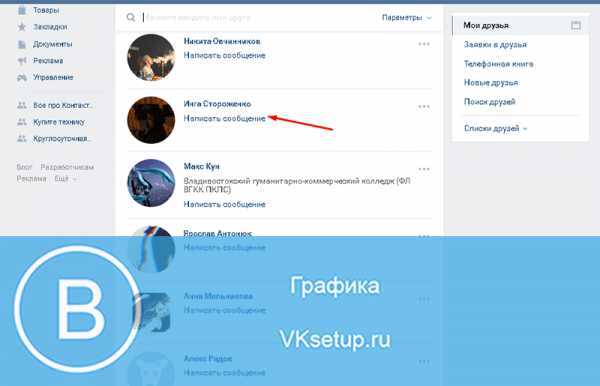
Видео урок: как убрать важных друзей вконтакте
Читайте также:
Это самый простой, но не единственный способ. Достаточно начать проявлять большую активность, на страницах других друзей. Они автоматически поднимутся на верхние позиции поиска, а человек, которого мы хотели убрать из списка важных, опуститься ниже.
Мой мир
Вконтакте
Одноклассники
Google+
(2 участников, средняя оценка: 5,00 из 5) Загрузка…vksetup.ru
Как убрать важных друзей ВКонтакте?
Важные друзья в ВК — это те пользователи, которые находятся в списке друзей в его верхней части. Так, если некто зайдет на вашу страницу в список друзей, то в его верхней части он увидит так называемых важных друзей. Важные друзья — те пользователи, с которыми вы ведете наиболее частое общение, к которым заходите на страницу, которых часто «лайкаете» и т.п.
Убрать важных друзей (а если быть точнее — опустить их в списке контактов за счет понижения приоритета) можно одним простым способом.
Открываем ленту новостей и находим новость нужного нам пользователя. Здесь есть крестик для удаления записи. Наведите на него курсор мыши и нажмите один раз левой кнопкой мыши.
Вы увидите кнопку «Не показывать новости username». Нажмите на нее.
Далее перед вами появится сообщение о том, что «Приоритет username понижен, а записи исключены из ленты «Всех новостей»».
Поскольку приоритет пользователя уже понижен и он не будет показан в верхней части ваших друзей, вы можете смело нажимать на кнопку «Отменить действие» — в этом случае новости данного пользователя по-прежнему будут транслироваться.
Приоритет пользователя при этом возвращен не будет.
Кстати, этот же способ работает и в случае с группами или пабликами.
vkhelpnik.com
Как убрать из важных друзей ВКонтакте
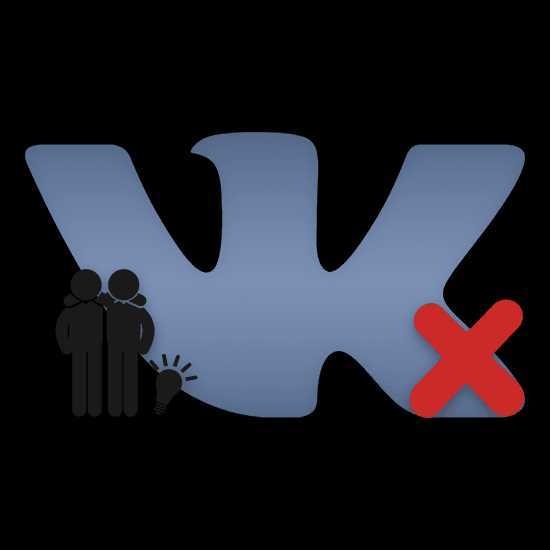
В социальной сети ВКонтакте возможность добавлять друзей является одной из основных, благодаря которой люди могут тесно взаимодействовать друг с другом. Как известно, у этой возможности есть несколько примечательных особенностей, включая алгоритм построения списка с приятелями, о чем, собственно, мы вам и расскажем по ходу данной статьи.
Убираем важных друзей ВК
В рамках сайта социальной сети VK под важными друзьями подразумеваются приятели, входящие в список друзей и занимающие верхние позиции. При этом учитывается построение списка друзей исключительно со стороны пользователя, так как при просмотре чужих списков вы столкнетесь с сортировкой по популярности персонального профиля.
Вне зависимости от способа, который вы предпочтете остальным, потребуется некоторое время, пока степень важности понизится.
Рекомендуем вам ознакомиться с несколькими статьями, которые помогут вам лучше понимать функционал раздела «Друзья» ВКонтакте, чтобы избежать возможных проблем в будущем.
Читайте также: Как скрыть друзей ВК Как добавлять друзей ВК Как удалять друзей ВК
Способ 1: Скрываем новости друга
Одним из наиболее эффективных методов понижения приоритета друга в списке приятелей заключается в том, чтобы исключить из вашей ленты активности любые уведомления от пользователя. При этом отказ от новостей, касающихся обновлений страницы нужного приятеля, вполне может быть временной мерой.
- Находясь на сайте ВКонтакте, перейдите на главную страницу пользователя, чей приоритет в списке необходимо понизить.
- Кликните по значку «…», чтобы открыть главное меню управления дружбой.
- Среди представленных пунктов вам необходимо выбрать «Скрывать новости».
- После выполнения рекомендаций настройкам нужно находиться в таком состоянии в течение некоторого времени.
- После того, как приоритет друга снизиться, вы можете восстановить отображение новостей, воспользовавшись инструкцией еще раз и выбрав пункт «Показывать новости».

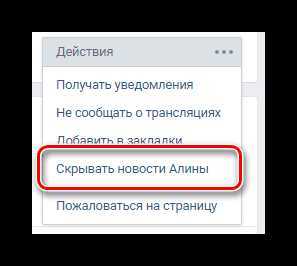
Для достижения более эффективного результата, лучше оставить параметры в таком состоянии на несколько дней.
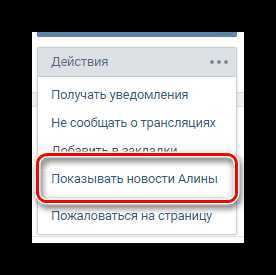
Данный метод не всегда приводит к положительному результату, вследствие чего рекомендуется комбинировать представленную инструкцию с дополнительной.
- Перейдите в раздел «Новости» через главное меню сайта ВК.
- На открытой странице с правой стороны найдите навигационное меню и, находясь на вкладке «Новости», кликните по иконке с изображением плюсика.
- Среди появившихся пунктов выберите «Добавить вкладку».
- Выделите одного или нескольких людей, установив галочку напротив имени, и нажмите кнопку «Сохранить».
- После автоматического обновления страницы найдите среди представленных новостей запись от друга, которого нужно убрать из важных друзей.
- Наведите курсор мыши на иконку «…» и выберите пункт «Это не интересно».
- Теперь кликните по кнопке «Не показывать новости», чтобы уведомления от друга не появлялись в вашей ленте новостей.
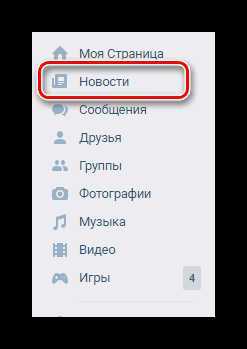
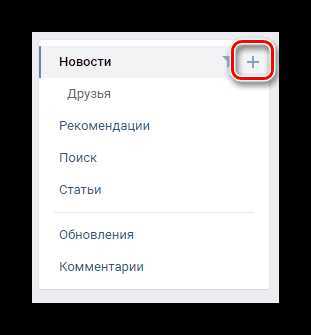
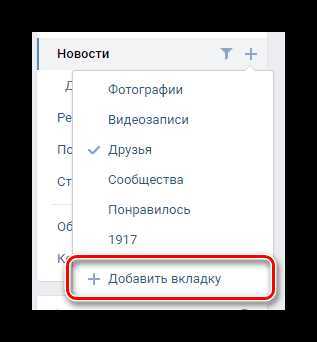
Поле «Название вкладки» можно оставить по умолчанию.
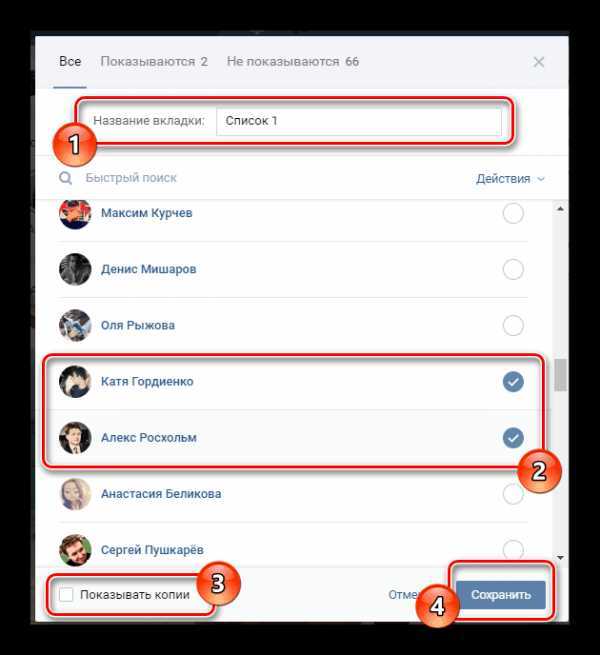
При необходимости используйте строку «Быстрый поиск» и снимите галочку с пункта «Показывать копии».
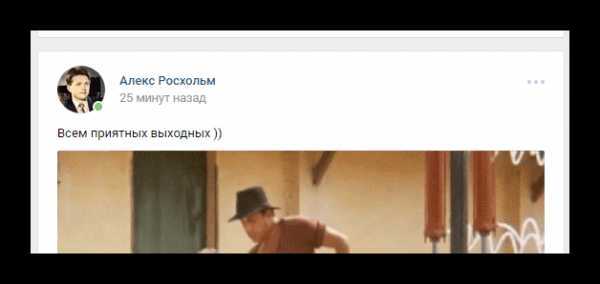

Сделав все правильно, приоритет пользователя в списке приятелей существенно снизится.
Способ 2: Временно блокируем друга
Использование черного списка ВКонтакте – самый надежный метод понижения приоритета пользователя в списке друзей. Однако в этом случае вам потребуется временно удалить пользователя из списка приятелей, что может принести массу неприятных последствий.
Если вы готовы временно разорвать дружбу с пользователем, то добавьте его в черный список, придерживаясь соответствующей инструкции.
- Откройте главное меню ресурса и перейдите к разделу «Настройки».
- Перейдите на вкладку «Черный список» через навигационное меню.
- Нажмите кнопку «Добавить в черный список».
- В текстовое поле вставьте уникальный идентификатор пользователя.
- Нажмите кнопку «Заблокировать», расположенную правее имени найденного пользователя.
- После того, как пройдет установленный период времени, вы можете разблокировать человека и вновь добавить его в приятели.
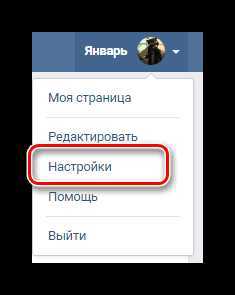
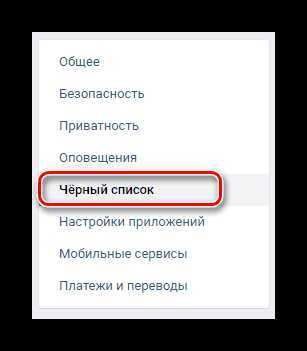
Читайте также: Как узнать ID ВК
Пользователь должен пробыть в блокировке в течение нескольких часов.
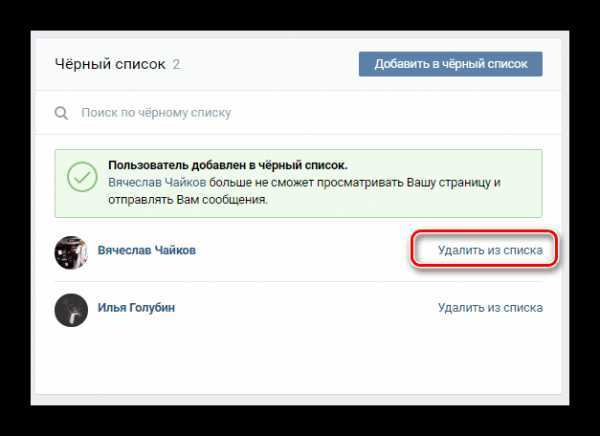
Учтите, что чем чаще вы посещаете страницу пользователя и социально взаимодействуете с ним, тем быстрее он вновь займет лидирующие строчки в разделе «Друзья».
Читайте также: Как посмотреть черный список ВК
Способ 3: Снижаем активность
Если вам не подходят радикальные методы, которые мы представили выше, то единственным вариантом для вас является снижение уровня общительности с другом. При этом вам необходимо полностью прекратить посещение страницы нужного человека и как можно больше взаимодействовать с другими друзьями.
Большую роль в построении списка друзей играет тот факт, как часто вы оцениваете и комментируете записи какого-либо друга.
Читайте также: Как удалить лайки с фото ВК
Если вы четко следовали предписаниям, то пользователь обязательно сместится на нижние позиции в списке ваших друзей. Всего доброго!
Мы рады, что смогли помочь Вам в решении проблемы.Опрос: помогла ли вам эта статья?
Да Нетlumpics.ru
ТОП-10 хитростей ВКонтакте
Инструкция
Изображения из любого фотоальбома или новости можно просматривать в полноэкранном режиме. Для этого достаточно кликнуть на одну из картинок и нажать Alt+Enter. А если поставить галочку в нижнем левом углу, то запустится слайд-шоу всех фотографий альбома.

Никак не можете найти непрочитанные сообщения? Это легко исправить. Заходим
inet-use.ru